
Προσθήκη υδατογραφημάτων και αντικειμένων φόντου στο Pages στο iPhone
Μπορείτε να προσθέσετε κείμενο, υδατογραφήματα, λογότυπα ή άλλες εικόνες που θα εμφανίζονται στο ίδιο σημείο στο φόντο κάθε σελίδας του εγγράφου σας. Αυτά τα επαναλαμβανόμενα στοιχεία ονομάζονται αντικείμενα διάταξης ενότητας. Όσο πιο διαφανές κάνετε το αντικείμενο, τόσο περισσότερο εξασθενεί στο φόντο πίσω από το περιεχόμενο του εγγράφου.
Προσθήκη υδατογραφήματος (αντικείμενο διάταξης ενότητας)
Αγγίξτε τη γωνία οποιασδήποτε σελίδας στο έγγραφο (ώστε να μην υπάρχει τίποτα επιλεγμένο) και μετά αγγίξτε το
 .
.Για να διευκολύνετε το άγγιγμα και να μην επιλέγετε κατά λάθος κείμενο ή κάποιο αντικείμενο, κάντε ζουμ στη σελίδα με δύο δάχτυλα ή αγγίξτε τη μικρογραφία της σελίδας στην προβολή Μικρογραφίες σελίδων.
Αγγίξτε το κουμπί «Περισσότερα», αγγίξτε «Διαμόρφωση εγγράφου» και μετά αγγίξτε «Περισσότερες επιλογές».
Στη Διαμόρφωση εγγράφου, αγγίξτε το
 στο πάνω μέρος της οθόνης και μετά προσθέστε ένα από τα εξής:
στο πάνω μέρος της οθόνης και μετά προσθέστε ένα από τα εξής:Σχήμα: Αγγίξτε το
 και μετά αγγίξτε ένα σχήμα. Για να δείτε περισσότερα σχήματα, αγγίξτε τις κατηγορίες κάτω από τη σειρά των κουμπιών.
και μετά αγγίξτε ένα σχήμα. Για να δείτε περισσότερα σχήματα, αγγίξτε τις κατηγορίες κάτω από τη σειρά των κουμπιών.Κείμενο: Αγγίξτε το
 , αγγίξτε τη βασική κατηγορία (ίσως να πρέπει να σαρώσετε προς τα δεξιά για να τη δείτε) και μετά αγγίξτε «Κείμενο». Ένα πλαίσιο κειμένου προστίθεται στη σελίδα. Πληκτρολογήστε για να το προσθέσετε το κείμενό σας σε αυτό.
, αγγίξτε τη βασική κατηγορία (ίσως να πρέπει να σαρώσετε προς τα δεξιά για να τη δείτε) και μετά αγγίξτε «Κείμενο». Ένα πλαίσιο κειμένου προστίθεται στη σελίδα. Πληκτρολογήστε για να το προσθέσετε το κείμενό σας σε αυτό.Μια εικόνα: Αγγίξτε το
 και μετά αγγίξτε μια πηγή για την εικόνα που θέλετε να προσθέσετε.
και μετά αγγίξτε μια πηγή για την εικόνα που θέλετε να προσθέσετε.
Για να ρυθμίσετε τη διαφάνεια (αδιαφάνεια), αγγίξτε το
 , αγγίξτε «Στιλ» και στη συνέχεια σύρετε το ρυθμιστικό «Αδιαφάνεια» προς τα αριστερά για να γίνει το αντικείμενο πιο διαφανές.
, αγγίξτε «Στιλ» και στη συνέχεια σύρετε το ρυθμιστικό «Αδιαφάνεια» προς τα αριστερά για να γίνει το αντικείμενο πιο διαφανές.Προσαρμόστε το μέγεθος και τη θέση του αντικειμένου πάνω στη σελίδα.
Για να αποτρέψετε την κατά λάθος μετακίνηση ή διαγραφή του αντικειμένου, αγγίξτε το
 , αγγίξτε «Διευθέτηση» και μετά αγγίξτε «Κλείδωμα».
, αγγίξτε «Διευθέτηση» και μετά αγγίξτε «Κλείδωμα».Αγγίξτε «Τέλος».
Το αντικείμενο εμφανίζεται στο φόντο κάθε σελίδας στο έγγραφο.
Επεξεργασία ή διαγραφή αντικειμένου διάταξης ενότητας
Για να επεξεργαστείτε ή να διαγράψετε ένα αντικείμενο διάταξης ενότητας, πρώτα ξεκλειδώστε το.
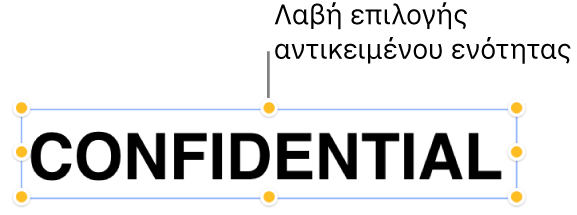
Αγγίξτε τη γωνία οποιασδήποτε σελίδας στο έγγραφο (ώστε να μην υπάρχει τίποτα επιλεγμένο) και μετά αγγίξτε το
 .
.Για να διευκολύνετε το άγγιγμα και να μην επιλέγετε κατά λάθος κείμενο ή κάποιο αντικείμενο, κάντε ζουμ στη σελίδα με δύο δάχτυλα ή αγγίξτε τη μικρογραφία της σελίδας στην προβολή Μικρογραφίες σελίδων.
Αγγίξτε το κουμπί «Περισσότερα», αγγίξτε «Διαμόρφωση εγγράφου» και μετά αγγίξτε «Περισσότερες επιλογές».
Αγγίξτε το αντικείμενο, αγγίξτε το
 και μετά αγγίξτε «Ξεκλείδωμα».
και μετά αγγίξτε «Ξεκλείδωμα».Κάντε ένα από τα ακόλουθα:
Επεξεργαστείτε το αντικείμενο και μετά αγγίξτε «Κλείδωμα» ώστε το αντικείμενο να μην είναι δυνατό να μετακινηθεί ή να διαγραφεί κατά λάθος.
Αγγίξτε «Διαγραφή» για να αφαιρέσετε το αντικείμενο.
Όταν τελειώσετε, αγγίξτε «Τέλος».